2018 OPEL ZAFIRA C Настройки
[x] Cancel search: НастройкиPage 178 of 397

176Информационно-развлекательная системаЧтобы удалить сохраненные
данные сопряженных устройств
Bluetooth, списки контактов и
номера голосовой почты, выбе‐
рите Стереть все личные данные .
Чтобы сбросить настройки тембра
и громкости, полностью удалить
избранное и стереть подобранные
мелодии звонка, выберите
Восстановить настройки радио .
Во всех случаях на экран дисплея
выводится предупреждение.
Чтобы сбросить все настройки,
выберите Продолжить .
Заводские настройки
(Navi 4.0 IntelliLink)
Нажмите ; и выберите Настройки.
Найдите в списке и выберите пункт
Восстановл. заводских настроек .
Настройки автомобиля
Чтобы восстановить заводские
настройки всех параметров персо‐ нализации, выберите Сброс
настроек автомобиля .Откроется всплывающее окно.
Подтвердите отображаемое сооб‐
щение.
Данные телефона
Чтобы удалить сохраненные
данные сопряженных устройств
Bluetooth, списки контактов и
номера голосовой почты, выбе‐
рите Удаление всех данных
телефона .
Откроется всплывающее окно.
Подтвердите отображаемое сооб‐
щение.
Настройки радио
Чтобы сбросить настройки тембра
и громкости и удалить все
элементы из перечня избранного,
выберите Восстановить настройки
радио .
Откроется всплывающее окно.
Подтвердите отображаемое сооб‐
щение.Настройки системы навигации
Чтобы восстановить заводские
настройки для всех параметров системы навигации, выберите
Восстановление параметров
навигации . Откроется подменю.
В зависимости от того, какие
именно параметры вы хотите сбро‐ сить, выберите Очистить историю
навигации (последние пункты
назначения), Очистить избранное
навигации (избранное) или Сброс
настроек и параметров навигации
(например, параметры отображе‐
ния карты, голосовых подсказок
или построения маршрута).
Откроется всплывающее окно.
Подтвердите отображаемое сооб‐
щение.
Версия системы Нажмите ; и выберите Настройки.
Найдите в списке и выберите пункт
Сведения о ПО .
Если подключено устройство с
интерфейсом USB, то на него
можно записать всю информацию
об автомобиле.
Page 179 of 397

Информационно-развлекательная система177Выбрать Обновление системы , а
затем Сохран. инф. автомобиля
на USB .
За обновлением системы обра‐
щайтесь в обслуживающую вас
автомастерскую.
Настройки автомобиля
Описание автомобильных
настроек приведено в руководстве
по эксплуатации.Радиоприемник
ИспользованиеВключение радио
Нажмите ; и выберите Аудио.
Отобразится последнее выбран‐
ное главное меню воспроизведе‐
ния звука.
Выберите Источник в главном
меню радио, чтобы открыть строку
интерактивного выбора.
Выбрать требуемый диапазон
частот.
Будет выполнен переход к послед‐
ней использовавшейся радиостан‐
ции в выбранном диапазоне.
Поиск радиостанций
Автоматический поиск
радиостанций
Настроиться на прием предыду‐
щей или следующей сохраненной в
памяти радиостанции можно крат‐ ковременным нажатием или
прикосновением к t или v на
панели управления или на экране.
Page 182 of 397

180Информационно-развлекательная системаСохранение радиостанции в
памяти
Если нужно прокрутить списки
избранного, дотроньтесь до < или
> .
Чтобы сохранить прослушиваемую в настоящий момент радиостан‐
цию в ячейке памяти одной из
программируемых экранных
кнопок, дотроньтесь до соответ‐
ствующей экранной кнопки, удер‐
живая ее несколько секунд. На
экранной кнопке появится частота
или название сохраненной радио‐
станции.
Включение фиксированных
настроек на радиостанции
Если нужно прокрутить страницу с
избранным, дотроньтесь до < или
> .
Выберите программируемую
экранную клавишу, за которой
закреплена необходимая радио‐
станция.Определение числа доступных
страниц с избранным
Чтобы узнать количество страниц с
избранным, доступных для отобра‐ жения с выбранной опцией,
нажмите ;, а затем выберите на
экране Настройки .
Выберите экранную кнопку Радио,
а затем Управление избранным ,
чтобы отобразить соответствую‐
щее подменю.
Активируйте страницы с избран‐
ным, которые нужно отображать, а
отображение остальных отклю‐ чите.
Система радиоданных (RDS)
Система радиоданных (RDS) дляFM-станций представляет собой
сервис для станций диапазона FM,
который значительно облегчает
поиск нужных радиостанций с
наилучшим приемом.Преимущества системы
радиоданных RDS
● На дисплее вместо частоты вещания выбранной станции
отображается название
программы.
● Информационно-развлека‐ тельная система осущест‐
вляет поиск только по стан‐
циям с RDS.
● С помощью функции AF (альтернативная частота)
информационно-развлека‐
тельная система всегда
выполняет настройку на
частоту станции с наилучшим
приемом.
● В зависимости от принимае‐ мой станции информационно-
развлекательная система
отображает радиотекст, кото‐
рый может содержать, напри‐
мер, информацию о текущей
программе.
Page 187 of 397

Информационно-развлекательная система185Нажмите ;, а затем выберите
Настройки , чтобы открыть меню
настройки.
Выбрав Радио, прокрутите меню
до Автозапуск при подключении к
USB , а затем дотроньтесь на
экране до кнопки рядом с обозна‐
чением функции.
Чтобы снова включить функцию,
еще раз прикоснитесь к кнопке на
экране.
Канал Bluetooth К информационно-развлекатель‐ной системе можно подключить по
радиоканалу источники аудиодан‐
ных, поддерживающие протоколы
Bluetooth A2DP и AVRCP. Инфор‐
мационно-развлекательная
система позволяет воспроизво‐
дить музыкальные записи с таких устройств.
Подключение устройства
Подробное описание порядка уста‐
новки соединения Bluetooth:
3 209.Форматы файлов и папки
Информационно-развлекательная
система поддерживает не более
2500 музыкальных файлов,
2500 файлов изображений,
250 видеофайлов, 2500 папок и
10 уровней вложения папок на
подключенном внешнем устрой‐
стве. Система поддерживает
только устройства c файловой
системой FAT16/FAT32.
Если звуковые метаданные сопро‐
вождаются изображениями, то
последние выводятся на экран.
Примечание
Некоторые файлы не могут быть
воспроизведены корректно. Это,
по-видимому, связано особенно‐
стями формата файла или нали‐
чием в нем повреждений.
Система не может воспроизво‐
дить файлы, приобретенные в
онлайн-магазинах и защищенные
системой управления цифровыми
правами (DRM).
Информационно-развлекательная
система поддерживает воспроиз‐
ведение следующих форматовзвуковых файлов, файлов изобра‐
жений и видео, записанных в
памяти внешних устройств.
Аудиофайлы
Поддерживаются следующие
форматы звуковых файлов: MP3
(MPEG-1 Layer 3, MPEG-2 Layer 3), WMA, AAC, AAC+, ALAC OGG WAF
(PCM), AIFF, 3GPP (только аудио),
Audio Books и LPCM. iPod ®
и
iPhone ®
могут воспроизводить
форматы ALAC, AIFF, Audio Books
и LPCM.
При воспроизведении файла
информационно-развлекательная
система может отображать запи‐
санную в ID3-тэге файла дополни‐
тельную информацию, например
название композиции или имя
исполнителя.
Файлы изображений
Поддерживаются следующие
форматы файлов изображений:
JPG, JPEG, BMP, PNG и GIF.
Файлы JPG должны иметь размер
от 64 до 5000 пикселей в ширину и
от 64 до 5000 пикселей в высоту.
Page 191 of 397

Информационно-развлекательная система189Отображение времени и
температуры
Если необходимо, чтобы в полно‐
экранном режиме отображалось
время и температура, активируйте Отображение времени/
температуры .
Настройки дисплея
Выберите Настройки отображения ,
чтобы открыть подменю регули‐
ровки яркости и контрастности.
Чтобы отрегулировать настройки,
дотроньтесь до значка + или -.
Воспроизведениефильмов
Можно просматривать кино‐
фильмы, записанные на устрой‐
стве с интерфейсом USB, которое
подключено к USB-порту.
Примечание
В целях безопасности функция
воспроизведения видео во время
движения недоступна.Активация функции просмотра
кинофильмов
Если устройство еще не подклю‐
чено к информационно-развлека‐
тельной системе, подключите его
3 184.
Нажмите ;, а затем выберите
Галерея , чтобы открыть главное
мультимедийное меню.
Нажмите m, чтобы открыть главное
меню видео и отобразить перечень
файлов на USB-устройстве. Выбе‐
рите необходимый видеофайл.
Если необходимый файл хранится
в папке, сначала необходимо
выбрать эту папку.
Начнется воспроизведение
фильма.
Назначение кнопок
Полноэкранный режим
Для просмотра фильма в полно‐
экранном режиме выберите x.
Чтобы выйти из полноэкранного режима, прикоснитесь к экрану.
Остановка и продолжение
воспроизведения
Чтобы приостановить воспроизве‐
дение, прикоснитесь к =. Кнопка
поменяет вид на l.
Чтобы возобновить воспроизведе‐
ние, прикоснитесь к l.
Page 192 of 397

190Информационно-развлекательная системаВоспроизведение следующей или
предыдущей композиции
Для воспроизведения следующего
кинофильма прикоснитесь к c.
Чтобы вернуться к предыдущему фильму, дотроньтесь до d не позд‐
нее пяти секунд с начала воспроиз‐ ведения.
Возврат к началу текущего
видеофайла
Прикоснитесь к d спустя пять
секунд после начала воспроизве‐
дения.
Быстрая перемотка вперед и назад Прикоснитесь с удержанием к d
или c. Отпустите, чтобы вернуться
к обычному режиму воспроизведе‐
ния.
Меню воспроизведения
кинофильмов
Выберите Меню в нижней строке
окна, чтобы вывести Меню
фильмов на экран.
Отображение времени и
температуры
Если необходимо, чтобы в полно‐
экранном режиме отображалось
время и температура, активируйте
Отображение времени/
температуры .
Настройки дисплея
Выберите Настройки отображения ,
чтобы открыть подменю регули‐
ровки яркости и контрастности.
Чтобы отрегулировать настройку, дотроньтесь до значка + или -.
Работа с приложениями
смартфона
Отображение телефона Приложения Apple CarPlay™ иAndroid™ Auto позволяют вывести
на экран дисплея информационно-
развлекательной системы интер‐
фейс установленных на смартфон
приложений и управлять ими
непосредственно с помощью орга‐ нов управления этой системой.
Узнать, совместима ли данная
функция с вашим смартфоном и
работают ли указанные программы
в вашей стране, можно у изготови‐
теля устройства.
Подготовка смартфона
Android-смартфон: Скачайте на смартфон приложение Android
Auto из Google Play™.
iPhone: Убедитесь, что функция Siri ®
на вашем смартфоне вклю‐
чена.
Page 193 of 397
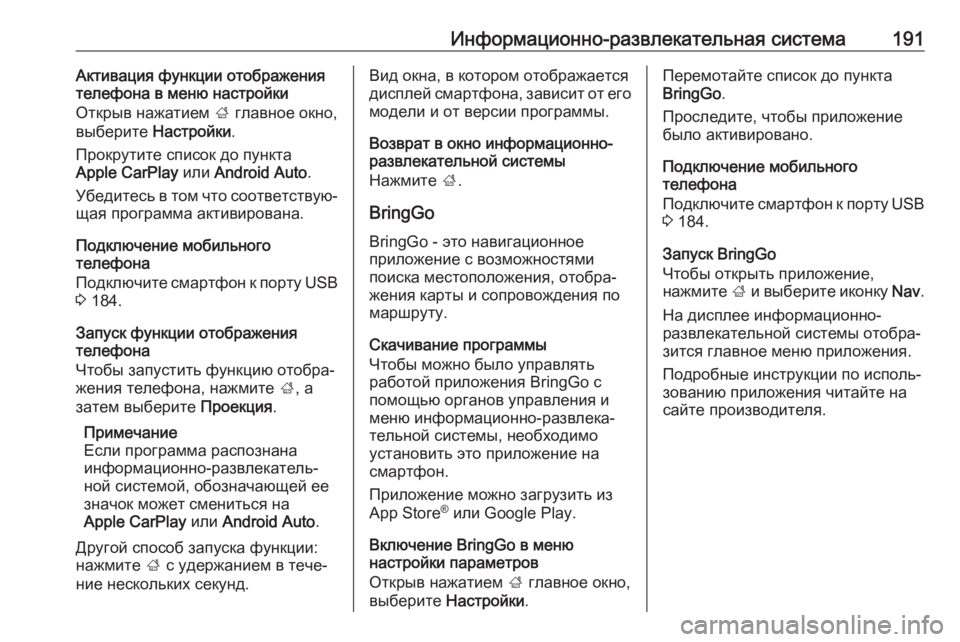
Информационно-развлекательная система191Активация функции отображения
телефона в меню настройки
Открыв нажатием ; главное окно,
выберите Настройки .
Прокрутите список до пункта
Apple CarPlay или Android Auto .
Убедитесь в том что соответствую‐
щая программа активирована.
Подключение мобильного
телефона
Подключите смартфон к порту USB
3 184.
Запуск функции отображения
телефона
Чтобы запустить функцию отобра‐
жения телефона, нажмите ;, а
затем выберите Проекция.
Примечание
Если программа распознана информационно-развлекатель‐
ной системой, обозначающей ее
значок может смениться на
Apple CarPlay или Android Auto .
Другой способ запуска функции:
нажмите ; с удержанием в тече‐
ние нескольких секунд.Вид окна, в котором отображается
дисплей смартфона, зависит от его
модели и от версии программы.
Возврат в окно информационно-
развлекательной системы
Нажмите ;.
BringGo BringGo - это навигационное
приложение с возможностями
поиска местоположения, отобра‐
жения карты и сопровождения по
маршруту.
Скачивание программы
Чтобы можно было управлять
работой приложения BringGo с
помощью органов управления и
меню информационно-развлека‐
тельной системы, необходимо
установить это приложение на
смартфон.
Приложение можно загрузить из
App Store ®
или Google Play.
Включение BringGo в меню
настройки параметров
Открыв нажатием ; главное окно,
выберите Настройки .Перемотайте список до пункта
BringGo .
Проследите, чтобы приложение
было активировано.
Подключение мобильного
телефона
Подключите смартфон к порту USB
3 184.
Запуск BringGo
Чтобы открыть приложение,
нажмите ; и выберите иконку Nav.
На дисплее информационно-
развлекательной системы отобра‐
зится главное меню приложения.
Подробные инструкции по исполь‐
зованию приложения читайте на
сайте производителя.
Page 198 of 397

196Информационно-развлекательная системаНастройки картыПросмотр карты
Вы можете выбрать один из трех
доступных режимов отображения карты.
Выберите L в окне карты и после‐
довательным нажатием копки
режима карты выберите наиболее удобный вид отображения карты.
В зависимости от выбранного
ранее режима будут доступны
следующие варианты: 3D Стрелка
вверх , 2D Стрелка вверх или 2D
Север вверху . Режим отображения
карты будет изменяться при
каждом нажатии экранной кнопки.
Выбрать требуемую опцию.
Палитра карты
В зависимости от внешних условий
освещения можно выбирать цвето‐
вую схему отображения карты
(яркие цвета днем и темные
ночью).
Выберите L в окне карты, чтобы
отобразить меню Параметры.
Выбрать Параметры навигации , а
затем Палитра карты .
По умолчанию используется
вариант Авто. Если выбран
вариант Авто, цветовая схема
меняется автоматически.
Также можно использовать
команды День (светлая палитра) и
Ночь (темная палитра) , чтобы
принудительно включить светлую
или темную схему.
Автоматическое увеличение
Если включена функция автомати‐
ческого изменения масштаба (по
умолчанию она включена), при
приближении к повороту масштаб в
режиме ведения по маршруту
будет изменяться автоматически.Это позволяет видеть все необхо‐
димые детали при совершении
маневра.
Если функция автоматического
изменения масштаба отключена,
выбранный масштаб остается
неизменным на протяжении всего
маршрута.
Чтобы отключить эту функцию,
выберите L на карте и откройте
меню Параметры . Выберите
Параметры навигации и нажмите
ползунок рядом с командой
Автомасштаб .
Нажмите клавишу на дисплее еще
раз, чтобы снова включить функ‐
цию.
Иконки инфраструктурных
объектов на карте
Инфраструктурными называются
такие объекты, как, например,
автозаправочные станции или
рестораны.
Вы можете выбрать, какие катего‐
рии инфраструктурных объектов
будут отображаться на карте.